Slik sletter du din Amazon-konto

Slette din Amazon-konto er den eneste måten å slette kjøpshistorikken din helt. Hvis du vil slette kontoen din for godt, kan du gi deg en ren skifer.
Hva du trenger å vite
Amazon-kontoen din deles over Amazonas nettsteder, så hvis du sletter den, mister du tilgangen til Amazon.com samt internasjonale butikker som Amazon.co.uk og Amazon-eide nettsteder som Audible.com. Du vil ikke kunne logge inn på et nettsted du bruker din Amazon-konto til. Din Amazon Payments-konto vil også bli stengt.
Du vil miste tilgangen til stort sett alt. Eventuelle åpne bestillinger vil bli kansellert, abonnementer som Amazon Prime avsluttes umiddelbart, og du vil miste noen Amazon-gavekortbalanse i kontoen din. Du vil ikke kunne returnere kjøpte varer for refusjon eller erstatning. Digitalt innhold du kjøpte vil være borte, og du vil ikke kunne laste ned Kindle eBooks, Amazon-videoer, musikk, digital programvare og spill, og alt annet digitalt innhold du kanskje eier.
Amazon vil også slette kontoens kjøpshistorie og kundedata, så noen anmeldelser, diskusjonsposter og bilder du har lastet opp til Amazons nettside, vil også bli slettet.
RELATED: Hvordan arkivere og bedre administrere Amazon-bestillingene dine
Lukke kontoen din og opprette en ny er den eneste måten å slette Amazon-kjøpshistorikken på. Du kan imidlertid "arkivere" noen av dine bestillinger for å gjøre dem mindre synlige i listen over tidligere kjøp.
Dette er et uvanlig skritt å ta. Du trenger ikke å lukke kontoen din hvis du bare vil avbryte Amazon Prime, endre e-postadressen din, eller fjerne en betalingsmåte. Du kan gjøre alt dette uten å lukke en konto. Men hvis du virkelig vil, er det her du må gjøre.
Slik lukker du din Amazon-konto
Du må kontakte Amazon kundestøtte for å lukke kontoen din, men Amazon tilbyr en strømlinjeformet prosess for å gjøre så.
Besøk siden Kontakt oss på Amazons nettside for å komme i gang. Logg inn med Amazon-kontoen du vil lukke.
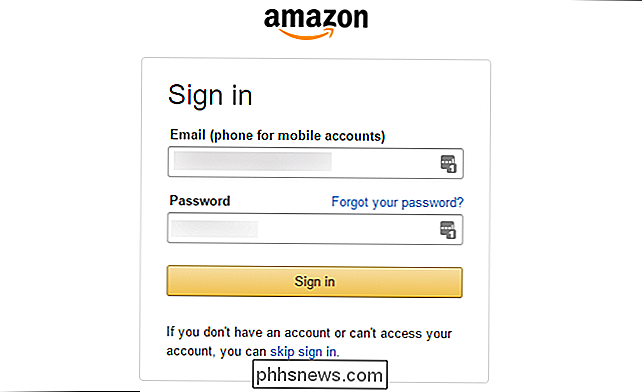
Klikk "Prime eller Something Else" øverst på kundesupportsiden.
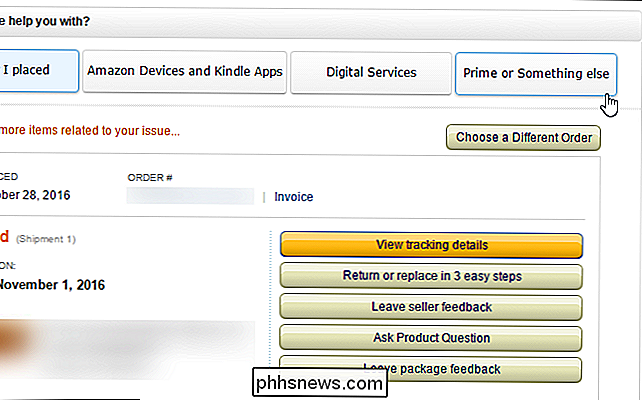
Under "Fortell oss mer om problemet ditt", velg "Kontoinnstillinger" i den første boksen og "Lukk Min konto" i den andre boksen.
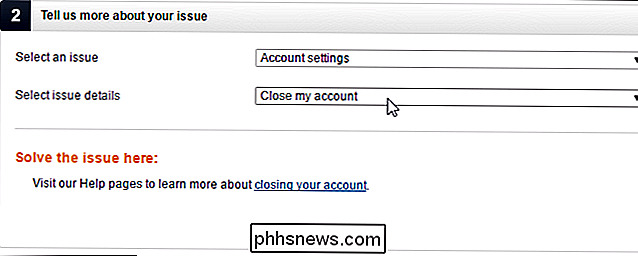
Du må snakke med Amazons kundestøttepersonale om dette. Under delen "Hvordan vil du kontakte oss?" Velger du enten "Email", "Telefon" eller "Chat".
Vi anbefaler at du velger "E-post", som synes å være den raskeste metoden. Du må likevel motta en e-post som en del av kontoslettsprosessen, uansett. Amazonas ansatte vil ikke umiddelbart slette kontoen din hvis du kontakter dem via telefon eller nettprat.
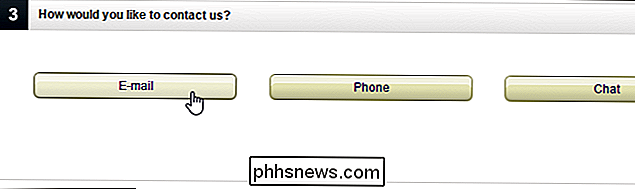
Fortell Amazons kundeservicepersonell du vil lukke kontoen din og gi en grunn.
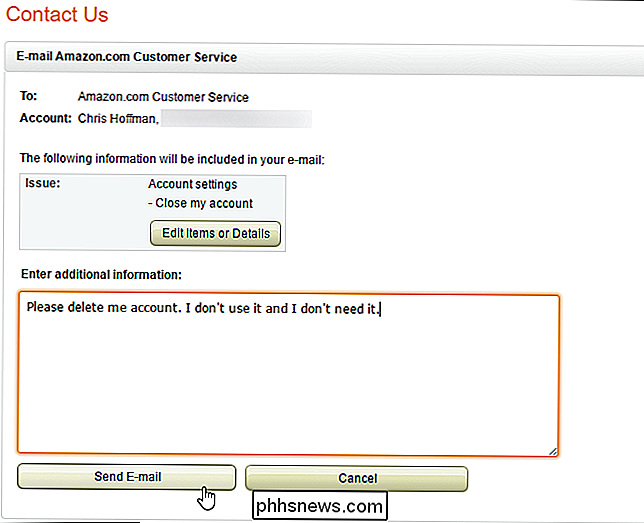
Amazons kundeservicepersonale kontakter deg etter E-post med flere advarsler om hva du vil miste når du sletter en konto. De vil også prøve å finne ut hvilket problem du har og tilby andre mulige løsninger. Men hvis du er sikker på at du vil lukke kontoen din, hjelper de deg med å gjøre det.
Følg instruksjonene Amazon emailer deg for å bekrefte at du faktisk vil lukke kontoen din. Amazon vil da lukke kontoen din, og du vil være fri til å lage en ny med en ny kjøpshistorikk, hvis du vil.
Bilde Kreditt: Paul Swansen

Slik oppdaterer du Chromebook manuelt når programvaren er for gammel
Hvis du kjøper en Chromebook som har gått ut en stund, er det liten sjanse for at det kan være et problem å laste ned det nyeste operativsystemet oppdateringer. Heldigvis er det ikke umulig å få Chromebooken til en helt oppdatert tilstand. Det er uklart hvorfor denne feilen skjer, men hvis en Chromebook sitter i samme bygg for lenge, kan den ganske enkelt ikke trekke det siste versjon fra Google-servere.

Hva er en .DOCX-fil, og hvordan er den annerledes enn en .DOC-fil i Microsoft Word?
I det meste av sin lange historie har Microsoft Word brukt et proprietært format for den som er lagret filer, DOC. Fra 2007 med den oppdaterte versjonen av Word (og Microsoft Office) ble standard lagringsformatet endret til DOCX. Dette var ikke bare en forsinket 1990-talls "ekstreme" versjon av formatet - den ekstra X står for Office Open XML-standarden.



